iPhoneのアプリの通知音を変更できますか?すべてのアプリまたは個々のアプリの通知をカスタマイズする
このwikihowの記事では、iphoneの通知のための異なる音と振動のパターンを選択する方法を教えてくれます。iphone上のほぼすべての通知音は、SMSの着信音、カレンダーの警告とボイスメールの警告を含む、カスタマイズ可能である。ただし、facetimeやメールなどAppleのアプリ特有の通知音は通常変更できますが、アプリストアにあるサードパーティアプリは若干異なります。Apple製以外のアプリの通知音は選択できませんが、必要に応じて通知音のオン/オフを切り替えることができます......。
方法1 方法1/2:通常のiphoneのアラートを変更する
- 1 iPhoneの「設定」アプリを起動します。ホーム画面にあるグレーの歯車アイコンです。表示されていない場合は、検索するか、Siriに尋ねると見つけることができます。
- 2Tap Sounds& Tactile.このメニューオプションは、2つ目の設定グループに配置されています。このオプションは、古いiPhoneでは「サウンド」と呼ばれています。
- 3 「サウンドとバイブレーションモード」セクションまでスクロールすると、iPhoneの一般的なアラーム音のリストが表示されます。
- 4 変更したい通知の種類をマークします。例えば、テキストメッセージを受信したときに聞こえる音を変更するには、「テキストアラートトーン」をタップします。
- 5 「バイブレート」をタッチして、バイブレーションモードを選択します。デフォルトで同期オプションが選択されているため、通知音を選択している限り、バイブレーションは常に再生されます。ご希望により、別の振動モードを選択することができます。振動のパターンが異なるので、気に入ったものが見つかるまでタップしてください。アラートの種類によって、異なる振動パターンを選択できるようになります。ゼロからバイブレーションパターンを作成したい場合は、一番下までスクロールして「新しいバイブレーションを作成」を選択してください。そして、自分の好きな小紋柄をクリックすることができるのですこのような通知を受け取ったときに携帯電話を振動させたくない場合は、リストの一番下にある「なし」をタップしてください。バックボタンをタップしてサウンドに戻り、ハプティクスで仕上げます。
- 6 下方向にスクロールして、音を選択します。着信音とアラート音の2つのオプションが用意されています。着信音は長めで着信に、通知音は短めで通知に適しています。好きな音が見つかるまで、いろいろな音をタップしてみましょう。また、この特定の種類のアラート音を無効にするには、上部の「なし」をタップします。ヴィンテージスタイルの警告音をお探しの場合は、警告音セクションの下部にある「クラシック」をタップすると、よりオールドファッションなオプションが表示されます。また、ページ上部の「Tone Storage」をクリックすると、新しいアラートトーンをダウンロードすることができます。トーンは通常1ドルから2ドルと安価で、iTunesギフトカードで支払うこともできます。
- 7 その他の音やバイブレーションをカスタマイズする。リマインダーの音は自由にカスタマイズ可能です通知音や着信音の音量を調整するには、スライダーを「着信音とリマインダー」の「サウンドと着信音」の上部にドラッグします。すべての種類のサウンドアラートについて、音量スライダーは1つだけです。また、このセクションの下部で、キーボードのクリック音、電話のロック音、触覚フィードバック(一部のアプリケーションのオプションをタップしたときに感じる振動)をオンにすることができます。
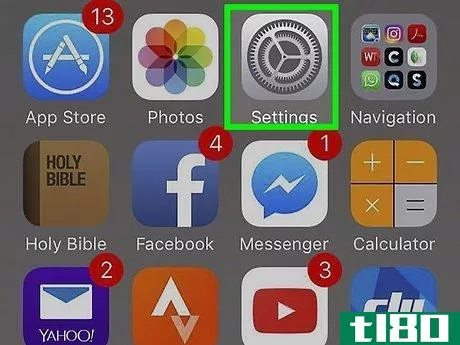
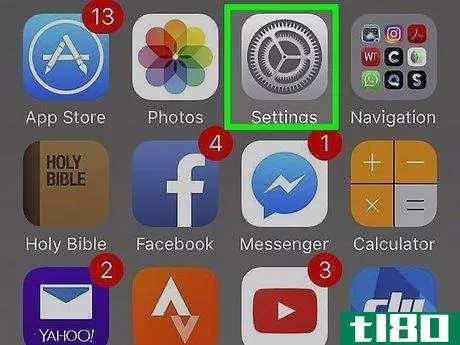
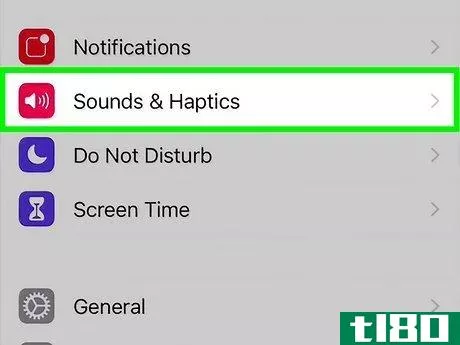
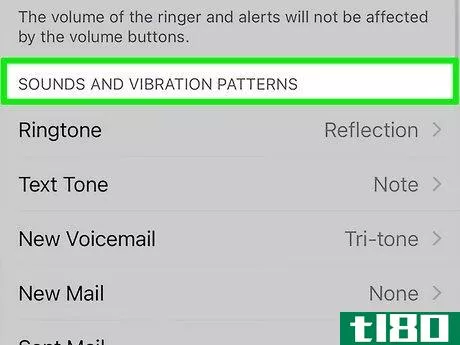
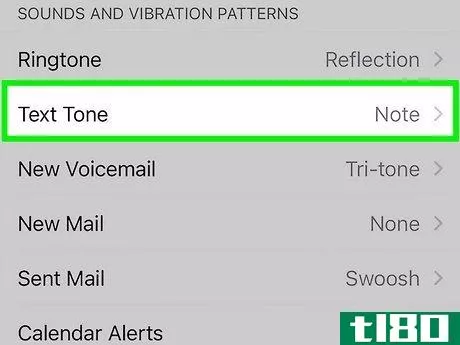
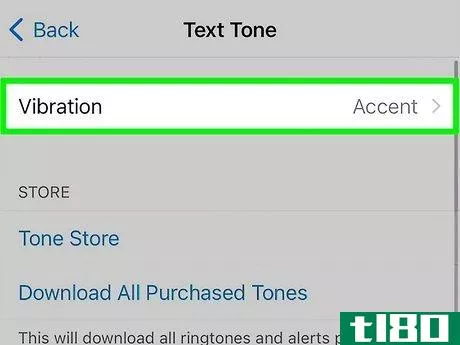
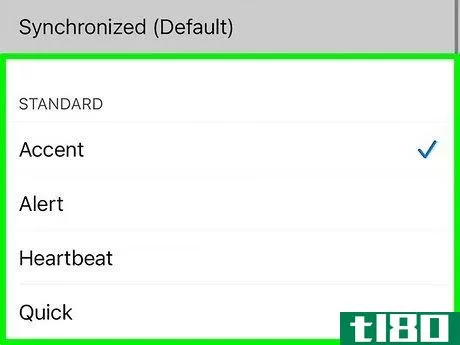
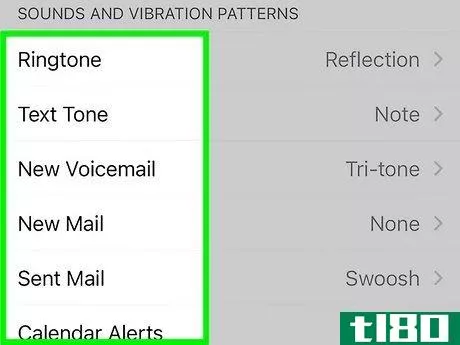
方法2 方法2/2:アプリケーションのサウンドを変更する
- 1iPhoneの「設定」アプリを起動します。ホーム画面にあるグレーの歯車アイコンです。表示されていない場合は、検索するか、Siriに尋ねると見つけることができます。
- 2通知をタップします。第2グループのオプションの一番上に位置しています。iPhone上のすべてのアプリの通知設定が表示されます。iPhone上のほとんどのアプリは、独自の通知音設定を持っていません。Apple製以外のほとんどのアプリは、iPhoneのデフォルトの警告音しか使用しませんが、他のアプリは、アプリ自体に変更不可能な独自の音が内蔵されています。つまり、Apple製以外のアプリではカスタムトーンを選べないのです。
- 3変更したいアプリケーションをキャプチャする。カスタム通知音を選べるアプリには、FaceTime、メール、メッセージなどがありますが、自分で音を選べないアプリでも、その通知音をいつでもON/OFFすることができます。
- 4サウンドのオン/オフ(Apple製以外のアプリ)。選択したアプリにサウンド通知がある場合、「サウンド」というスライダーが表示されます。スライダーが緑色の場合、アプリは内蔵サウンドまたはiPhoneのデフォルト通知音で通知を行います。スライダーが白色の場合、サウンドは無効となります。スライダーをタップすると、好みの位置に切り替わります。
- 5 「サウンド(Apple Apps)」をクリックします。FaceTime、メッセージ、またはサウンドをカスタマイズできるその他のApple製アプリを選択した場合、このメニューオプションでオーディオを利用できることがわかります。
- 6バイブレーションをタップすると、バイブレーションモード(オプション)を選択することができます。デフォルトでは、選択したトーンで携帯電話が振動します。このようなアラームに対して、別のバイブレーションモードを選択したり、バイブレーションを無効にしたりしたい場合は、ここで設定します。好きな振動モードが見つかるまで、いろいろな振動モードをタップしてください。また、一番下までスクロールして「新しいバイブレーションを作成」を選択すると、バイブレーションのパターンを一から作成することができます。このアプリケーションのバイブレーションを無効にするには、下部の「なし」をタップしてください。表示・変更後、バックボタンをタップすると、前のメニューに戻ります。
- 7 着信音または警告音を選択する。利用できる音は、着信音と警告音の2つに分かれます。着信音は長くなり、FaceTimeなどのアプリケーションに適しています。メールやメッセージの警告音を選択するには、警告音セクションのオプションにこだわります。気に入った音色が見つかったら、タップして選択します。好きな音が見つかるまで、いろいろな音をタップしてみましょう。レトロスタイルの音色をお探しの場合は、iPhoneの以前のモデルの音色や着信音セクションのオプションの一番下にある「クラシック」をタップしてください。また、ページ上部の「Tone Store」のリンクをタップすると、新しいアラートトーンをダウンロードすることができます。着信音はたいてい安く(1ドルから2ドル程度)、iTunesギフトカードで支払うことも可能です。アラートと着信音の音量を調整するには、「着信音とリマインダー」の「サウンドと着信音」の上部にあるスライダーをドラッグします;ハプティックページ。
- 8音量などの好みを調整する(オプション)。アプリケーションの通知に選択した着信音は、電話の着信音やSMSの通知音(これらをオンにしている場合)と同じ音量になります。一般的な音の設定を表示するには、「前へ」ボタンをクリックして「設定」メニューに戻り、「音と音量」;「触覚(一部の機種では音)」を選択してください。着信音とアラーム」のスライダーをドラッグして音量を調節します。また、このセクションの下部で、キーボードのクリック音、電話のロック音、触覚フィードバック(一部のアプリのオプションをタップしたときに感じる振動)をオンにすることもできます。すべてのiPhoneでこの機能が使えるわけではありません。
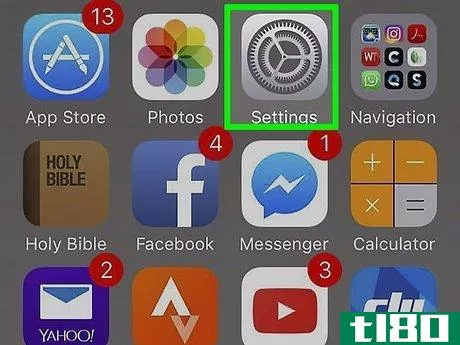
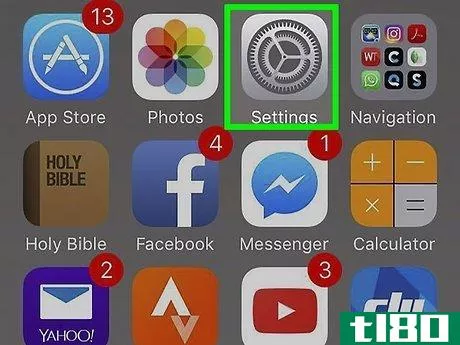
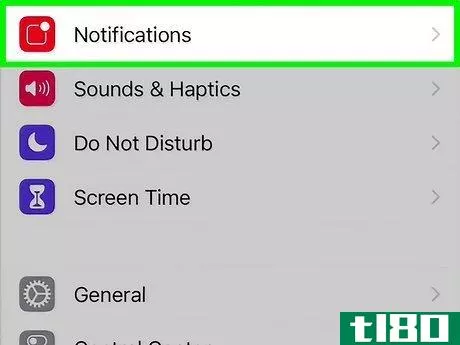
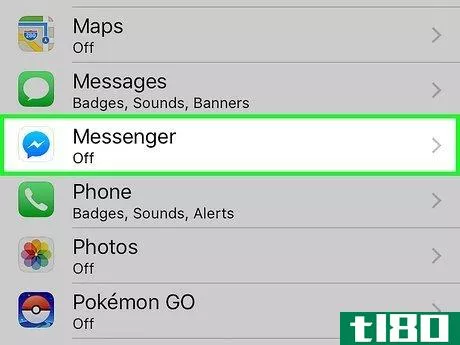
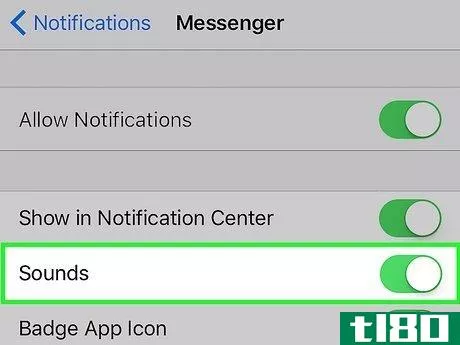
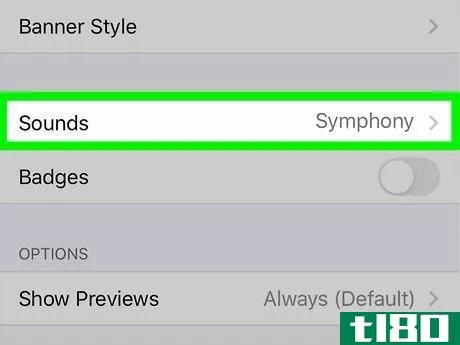
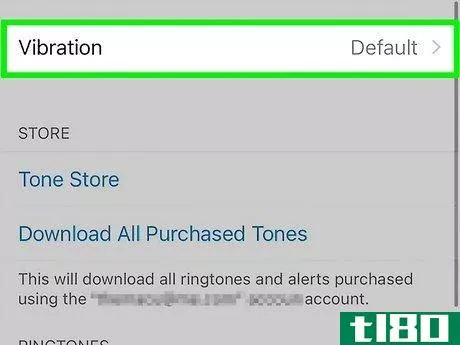
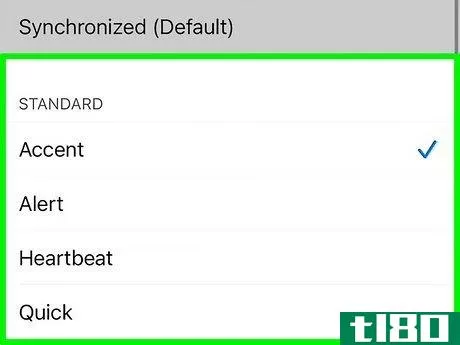
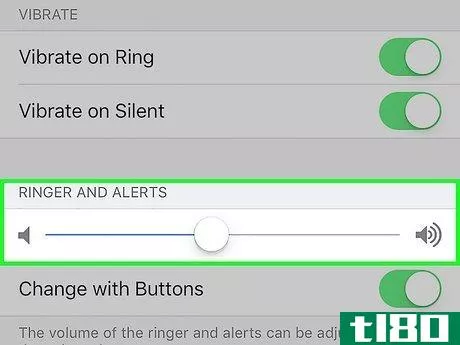
- アラーム音は通知音とは別に、時計アプリケーションで変更することができます。
- iPhoneをマナーモードにすると、アラーム音以外のビープ音は聞こえなくなります。
- 2022-03-12 01:39 に公開
- 閲覧 ( 13 )
- 分類:IT